2022 Nangungunang 6 Android sa Android Data Transfer App para Madaling Lumipat ng Telepono
Mayo 12, 2022 • Naihain sa: Mga Solusyon sa Paglilipat ng Data • Mga napatunayang solusyon
Mayroon ka bang bagong Android phone at naghahanap ng mga maaasahang paraan upang maglipat ng data mula sa isang Android device patungo sa isa pa? Pagkatapos, ikaw ay nasa tamang pahina. Dito, sa gabay na ito, ipapakita namin sa iyo ang nangungunang 5 Android sa Android file transfer app na nagbibigay-daan sa mga user ng Android na ilipat ang kanilang mahahalagang file sa pinakamababang posibleng oras.
1. Samsung Smart Switch
Ang Samsung Smart Switch ay isa sa pinakahuling Android sa Android na data transfer app. Nagbibigay-daan ito sa mga user ng Android na maglipat ng malawak na hanay ng data mula sa lumang device patungo sa bago. Ito ay isang libreng app para sa mga gumagamit ng Android. Maaari itong maglipat ng data alinman sa wireless o sa tulong ng isang cable.
Pangunahing Tampok:
- Wireless transfer: Kung wala ang digital o USB cable, maaari kang maglipat ng data mula sa isang Android device patungo sa isa pa.
- Cross-Platform: Ang app na ito ay maaaring maglipat ng data mula sa iba't ibang Android device patungo sa galaxy device. Sinusuportahan nito ang iba pang mga Android device gaya ng HTC, Motorola, Lenovo, at marami pang iba.
- Panlabas na Imbakan: Maaari din itong maglipat ng data mula sa isang device patungo sa isa pa sa pamamagitan ng SD card.
Mga Sinusuportahang Uri ng File:
Sinusuportahan ng Samsung Smart Switch ang mga uri ng file gaya ng mga contact, kalendaryo, mensahe, larawan, musika, video, log ng tawag, memo, alarm, dokumento, at wallpaper. Maaari itong maglipat ng data ng app at mga layout ng bahay sa kaso ng mga Galaxy device lamang.
Mga Limitasyon: Available lang ang Samsung Smart Switch para maglipat ng data mula sa iba pang mga mobile device patungo sa Samsung. Ang pag-import ng data ng Samsung sa iyong iPhone o Android ay hindi suportado. At ang App na ito ay maaari lamang mai-install mula sa app store sa USA, na nangangahulugang hindi nito sinusuportahan ang paglilipat ng data mula sa iPhone patungo sa Samsung.
I- download ang URL : https://play.google.com/store/apps/details?id=com.sec.android.easyMover&hl=fil
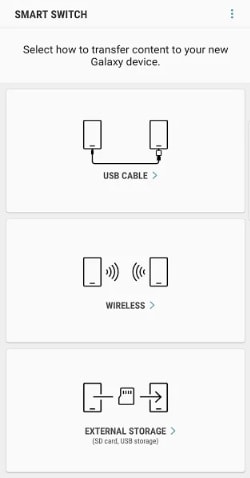
Tandaan: Kung ang iyong patutunguhang telepono ay hindi isang Samsung phone, kailangan mong subukan ang iba pang mga solusyon. Dr.Fone - Ang Phone Transfer ay katugma sa karamihan ng mga sangay ng Android.
2. Pinakamahusay na alternatibong app sa paglilipat ng data ng telepono ng Dr.Fone - Paglipat ng Telepono
Walang alinlangan, maraming mga app para sa paglilipat ng data mula sa isang Android device patungo sa isa pang device. Gayunpaman, ang Dr.Fone - Phone Transfer ay isang all-in-one na solusyon para sa paglilipat ng anumang uri ng data nang mabilis at mahusay. Sa isang pag-click, maaari mong ilipat ang iyong Android data mula sa lumang device patungo sa bago. Ang software na ito ay katugma sa lahat ng bersyon ng Android at iOS. Maaari itong maglipat ng mga mensahe, contact, larawan, application, dokumento, at marami pang media file. Ito ay kilala bilang ang pinakamahusay na Android sa Android data transfer app.
Paano gamitin ang Dr.Fone-Phone Transfer upang maglipat ng data mula sa isang Android device patungo sa isa pa?
Hakbang 1: I-download at ilunsad ang Dr.Fone software sa iyong computer. Pagkatapos, piliin ang module na "Paglipat ng Telepono", na ipinapakita sa dashboard nito.
SUBUKAN ITO LIBRE SUBUKAN ITO LIBRE

Hakbang 2: Ngayon, ikonekta ang iyong parehong mga Android device sa iyong computer sa tulong ng isang USB cable. Sa tulong ng opsyong "Flip", piliin ang iyong pinagmulan at patutunguhang device.
Hakbang 3: Piliin ang mga file na gusto mong ilipat. Pagkatapos, piliin ang button na "Start Transfer".

Hakbang 4: Sa loob ng ilang minuto, ililipat ang lahat ng iyong data mula sa iyong lumang Android device patungo sa bago.

Sa tulong ng Android sa Android data transfer app, madali mong maililipat ang iyong mahahalagang bagay mula sa iyong lumang device patungo sa bago. Anuman ang uri ng Android data na gusto mong ilipat, sinusuportahan ng nabanggit na data transfer app ang bawat uri ng file.
3. Google Drive
Ang Google Drive ay isa sa mga pinakaligtas na lugar para sa iyong pinakamahalagang file o dokumento. Maaari mo ring gamitin ang Google drive bilang isang Android sa Android file transfer app. Kapag nai-save na ang mga file sa Google Drive, madali mong maa-access ang mga ito kahit saan. Isa rin ito sa pinakamahusay na backup system para sa iyong mga media file.
Pangunahing Tampok:
- Storage Space: Nag-aalok ito ng 15 GB ng libreng storage space para mag-save ng malawak na hanay ng data.
- Ibahagi: Pinapayagan din nito ang mga user na magbahagi ng mga file sa ibang tao. Ito ay itinuturing na pinakamahusay na tool sa pakikipagtulungan.
- Search Engine: Mayroon itong makapangyarihang search engine na nagbibigay ng mga tumpak na resulta. Maaari kang maghanap ng anumang file sa pamamagitan ng pangalan at nilalaman nito.
Mga Sinusuportahang Uri ng File:
Sinusuportahan ng Google drive ang lahat ng uri ng Adobe at Microsoft file. Sinusuportahan din nito ang mga archive, mensahe, audio, mga larawan, teksto, mga video, at mga dokumento.
I-download ang URL: https://play.google.com/store/apps/details?id=com.google.android.apps.docs&hl=fil
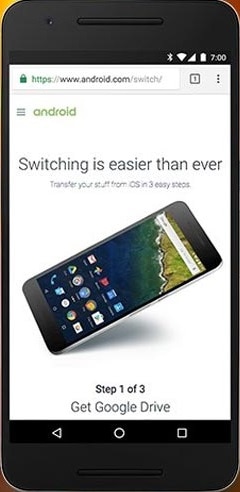
4. Photo Transfer App para sa mga Android Device:
Ang Photo Transfer App ay nagbibigay-daan sa mga user ng Android na madaling maglipat ng mga larawan o video mula sa isang Android device patungo sa isa pa. Kapag nakakonekta na ang parehong device sa parehong Wi-Fi network, maaari kang maglipat ng limang larawan nang sabay-sabay na may medium na resolution. Ang bayad na bersyon nito ay nagpapahintulot sa mga user na maglipat ng maraming larawan mula sa isang device patungo sa isa pa.
Pangunahing Tampok:
- Wireless Transfer: Hindi ito nangangailangan ng USB cable upang maglipat ng data mula sa isang Android device patungo sa isa pa.
- Compatible: Ang app na ito ay compatible sa iba't ibang operating system gaya ng Android, iOS, Windows, Mac, at Linux.
- Resolution: Madali itong makapaglipat ng mga larawan at HD na video na may buong resolution mula sa isang device patungo sa isa pa.
Mga Sinusuportahang Uri ng File:
Ang Android sa Android data transfer app na ito ay sumusuporta lamang sa dalawang uri ng file na:
- Mga larawan
- Mga video
I-download ang URL: https://play.google.com/store/apps/details?id=com.phototransfer&hl=fil
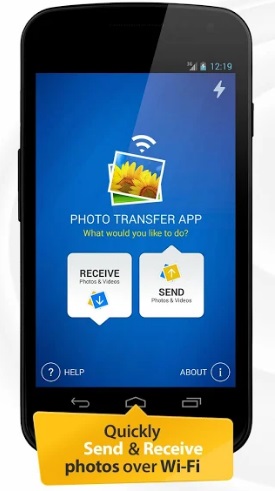
5. Verizon Content Transfer App
Ang Verizon Content Transfer App ay ang pinakahuli ngunit hindi pinakamababang Android sa Android file transfer app. Sa simpleng pagpapatakbo ng app sa parehong mga Android device, maaari kang maglipat ng iba't ibang uri ng data sa loob ng maikling panahon.
Pangunahing Tampok:
- Wireless Transfer: Kung wala ang USB cable, maaari nitong ilipat ang iyong data mula sa iyong lumang Android device patungo sa bago.
- Internet Access: Ang app ay hindi nangangailangan ng internet access upang maglipat ng data mula sa isang device patungo sa isa pa.
Mga Sinusuportahang Uri ng File:
Sinusuportahan ng Verizon Content Transfer App ang mga uri ng file, kabilang ang mga text message, mga log ng tawag, mga larawan, musika, at mga video.
I-download ang URL: https://play.google.com/store/apps/details?id=com.verizon.contenttransfer&hl=fil
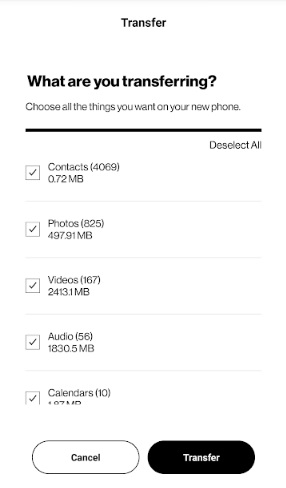
6. Cloneit
Ang Cloneit ay isa pang magandang data transfer app mula sa isang Android device patungo sa isa pa. Maaari itong maglipat ng hanggang 12 uri ng data. Ito ay napakadaling patakbuhin. Upang maglipat ng data sa pagitan ng dalawang Android device, ang Android sa Android file transfer app na ito ay hindi nangangailangan ng internet access.
Pangunahing Tampok:
- Wireless Transfer: Maaari kang maglipat ng data mula sa isang device patungo sa isa pa nang walang digital cable sa pamamagitan ng app na ito.
- Bilis ng Paglipat: Maaaring maglipat ng data ang app na may bilis na 20M/s, na 200 beses na mas mabilis kaysa sa Bluetooth.
Mga Sinusuportahang Uri ng File:
Maaari itong maglipat ng data gaya ng mga contact, mensahe, application, log ng tawag, larawan, video, audio, data ng app, at kalendaryo, mga bookmark ng browser, at mga password ng Wi-Fi.
Limitasyon : Ang proseso ng pag-clone na ito ay random na hihinto at mahahanap mo kung minsan ang receiver. Bilang isang libreng app, hindi nito mapapanatili ang katatagan sa panahon ng paglilipat ng data.
I-download ang URL: https://play.google.com/store/apps/details?id=com.lenovo.anyshare.cloneit&hl=fil
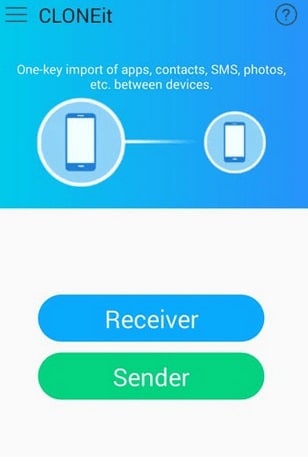
Paglipat ng Android
- Ilipat Mula sa Android
- Maglipat mula sa Android papunta sa PC
- Maglipat ng mga Larawan mula sa Huawei patungo sa PC
- Maglipat ng mga Larawan mula sa LG patungo sa Computer
- Maglipat ng Mga Larawan mula sa Android papunta sa Computer
- Ilipat ang Mga Contact sa Outlook mula sa Android patungo sa computer
- Ilipat mula sa Android sa Mac
- Maglipat ng Mga Larawan mula sa Android patungo sa Mac
- Maglipat ng Data mula sa Huawei sa Mac
- Maglipat ng Data mula sa Sony papunta sa Mac
- Maglipat ng Data mula sa Motorola sa Mac
- I-sync ang Android sa Mac OS X
- Mga app para sa Android Transfer sa Mac
- Paglipat ng Data sa Android
- Mag-import ng Mga CSV Contact sa Android
- Maglipat ng mga Larawan mula sa Computer papunta sa Android
- Ilipat ang VCF sa Android
- Maglipat ng Musika mula sa Mac patungo sa Android
- Ilipat ang Musika sa Android
- Maglipat ng Data mula sa Android patungo sa Android
- Maglipat ng mga File mula sa PC patungo sa Android
- Maglipat ng mga File mula sa Mac patungo sa Android
- Android File Transfer App
- Android File Transfer Alternative
- Android sa Android Data Transfer Apps
- Hindi Gumagana ang Android File Transfer
- Hindi Gumagana ang Android File Transfer Mac
- Mga Nangungunang Alternatibo sa Android File Transfer para sa Mac
- Android Manager
- Bihirang Kilalang Mga Tip sa Android





Alice MJ
tauhan Editor